Poruchy klávesnice a myši nejsou ničím neobvyklým, zvláště při jejich častém používání. Pokud se stane, že vaše klávesnice či myš přestanou pracovat na vašem počítači s Windows 10, existuje několik postupů, které vám pomohou tento problém vyřešit.
Prověření hardwaru
Než se pustíte do složitějších kroků, je nezbytné důkladně zkontrolovat stav vašeho hardwaru.
Začněte pečlivou kontrolou všech kabelových připojení. Pokud jsou vaše zařízení správně zapojena, zkuste je přepojit do jiného USB portu. U notebooků zkontrolujte, zda jste nechtěně nevypnuli klávesnici nebo myš pomocí funkčních kláves v horní části klávesnice.
Jestliže používáte bezdrátovou klávesnici nebo myš, ujistěte se, že jsou baterie dostatečně nabité. Zkuste dočasně použít kabelovou variantu a ověřte, zda problém nespočívá v samotném hardwaru.
V neposlední řadě otestujte svou klávesnici nebo myš na jiném počítači, nebo zkuste použít náhradní. Pokud se ukáže, že vaše zařízení funguje (nebo funguje náhradní), pak je zřejmé, že problém je ve vašem počítači.
Ověření přítomnosti škodlivého softwaru
Někdy může být příčinou nefunkční klávesnice či myši v systému Windows 10 škodlivý software. Infekce, která deaktivuje tato vstupní zařízení, znemožní efektivní práci s počítačem.
V takovém případě je nutné provést kontrolu systému Windows na přítomnost malwaru. Můžete použít svůj antivirový software, nouzový spouštěcí disk, nebo spustit kontrolu přímo z Windows.
Pro kontrolu z Windows můžete použít program Windows Defender a naplánovat offline skenování. Tento proces prohledá disky a odstraní veškerý nalezený škodlivý software. Pokud nemůžete ovládat počítač kvůli infekci, bude možná nutné nejdříve spustit nouzový režim systému Windows.
Pro zahájení otevřete nabídku nastavení Windows kliknutím pravým tlačítkem na tlačítko nabídky Start a zvolte „Nastavení“.
Dále přejděte na Aktualizace a zabezpečení > Zabezpečení systému Windows > Ochrana před viry a hrozbami.
V sekci „Ochrana před viry a hrozbami“ klikněte na „Možnosti skenování“ pod hlavním tlačítkem „Rychlé skenování“.
V nabídce „Možnosti skenování“ vyberte možnost „Offline skenování v programu Windows Defender“.
Pro spuštění procesu klikněte na „Skenovat nyní“.
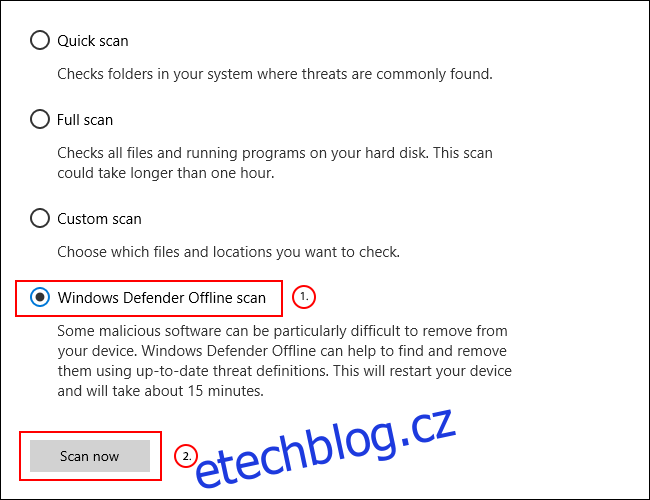
Windows se restartuje a zahájí hloubkovou kontrolu vašeho počítače. Tento proces může trvat delší dobu. Po dokončení by měl být veškerý nalezený malware automaticky odstraněn.
Historii skenování můžete zkontrolovat kliknutím na „Historie ochrany“ v nabídce „Ochrana před viry a hrozbami“.
Opětovná instalace ovladačů klávesnice a myši
Windows automaticky spravuje ovladače pro klávesnici a myš, ale vynucení jejich přeinstalace může občas odstranit problémy, které brání správné funkci těchto zařízení.
Pro přeinstalaci ovladačů klávesnice a myši klikněte pravým tlačítkem na tlačítko nabídky Start systému Windows a vyberte „Správce zařízení“.
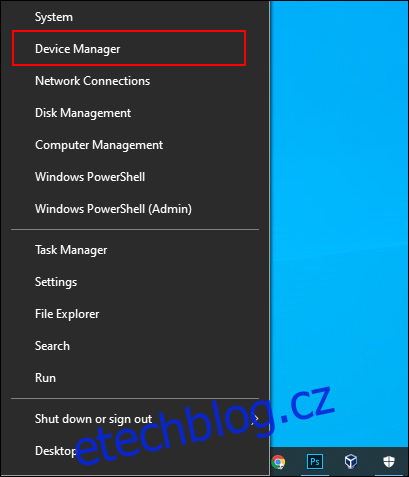
Správce zařízení Windows zobrazuje seznam všech zařízení připojených k počítači, interních i externích. Vaše klávesnice bude v kategorii „Klávesnice“, myš v kategorii „Myši a jiná polohovací zařízení“.
Pro vynucení přeinstalace ovladačů, rozbalte každou z těchto kategorií kliknutím na šipku. Klikněte pravým tlačítkem myši na dané zařízení a zvolte „Odinstalovat zařízení“.
Je doporučeno nejprve odinstalovat klávesnici a potom myš, protože tímto krokem ztratíte přístup k těmto zařízením až do restartu.
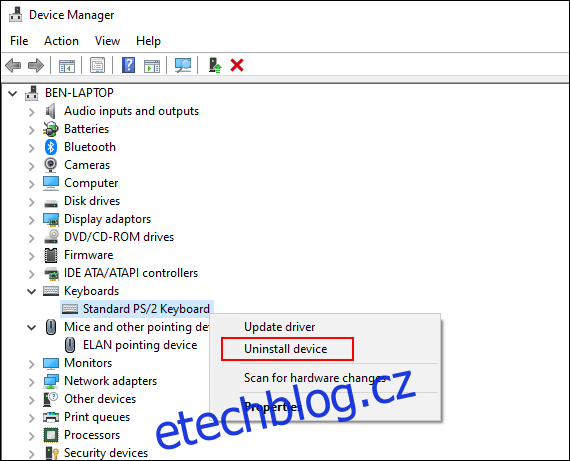
Potvrďte odinstalaci zařízení kliknutím na „Odinstalovat“ v potvrzovacím dialogovém okně.
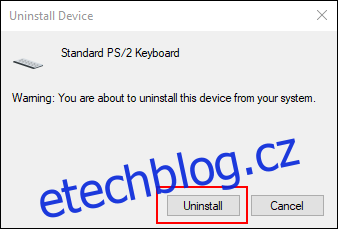
Jak již bylo zmíněno, po zahájení procesu odinstalace přestanou zařízení fungovat, dokud počítač nerestartujete.
Proces vypnutí nebo restartu zahájíte stisknutím tlačítka napájení. Po restartu by se měly ovladače klávesnice a myši automaticky přeinstalovat.
Využití možností usnadnění Windows v nouzi
Pokud nemůžete okamžitě vyřešit problém s klávesnicí nebo myší, můžete využít vestavěné možnosti usnadnění systému Windows. Ty však budou fungovat pouze pokud máte funkční myš nebo klávesnici.
Aktivace funkce MouseKeys
Pokud máte funkční klávesnici, ale nefunkční myš, můžete aktivovat funkci MouseKeys. Tato funkce vám umožní pohybovat kurzorem myši pomocí numerické klávesnice.
Pro aktivaci otevřete nastavení systému Windows kliknutím pravým tlačítkem na nabídku Start a klikněte na „Nastavení“. Odtud přejděte na Usnadnění přístupu > Myš a posunutím posuvníku do polohy „Zapnuto“ aktivujte funkce MouseKeys.
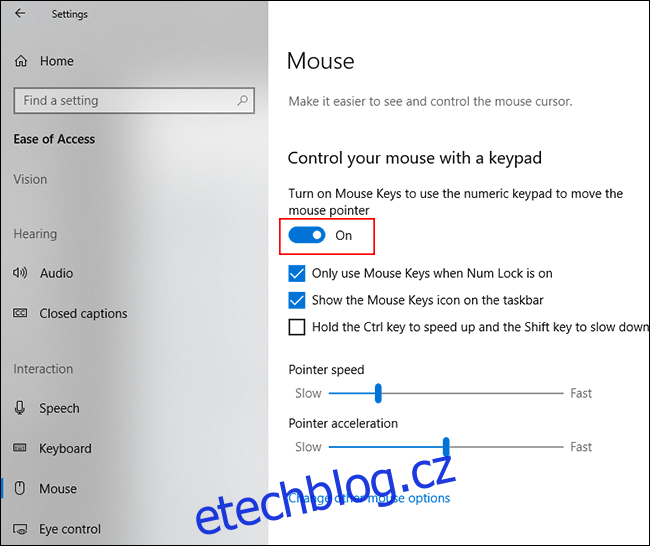
Nyní můžete pohybovat kurzorem pomocí numerických kláves. Například „8“ posune kurzor nahoru, „2“ dolů atd.
Zobrazení klávesnice na obrazovce
Další užitečnou funkcí je klávesnice na obrazovce. Pokud máte nefunkční klávesnici, ale máte přístup k myši (nebo máte dotykový displej), můžete toto řešení využít dočasně.
Pro rychlý přístup klikněte pravým tlačítkem na hlavní panel Windows a zvolte „Zobrazit tlačítko dotykové klávesnice“.
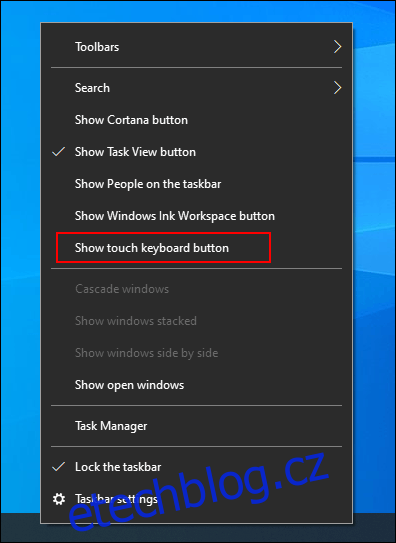
V oznamovací oblasti na hlavním panelu se zobrazí ikona, pomocí které můžete snadno zobrazit nebo skrýt klávesnici na obrazovce.
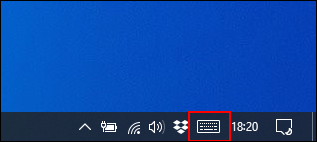
Po aktivaci se klávesnice na obrazovce zobrazí ve spodní části obrazovky.

Používání je nejjednodušší na zařízeních s dotykovým displejem, ale pokud máte funkční myš, můžete jednoduše klikat na jednotlivé klávesy, které budou reagovat stejně jako u fyzické klávesnice.
Pro zavření klávesnice klikněte na tlačítko „X“ v pravém horním rohu.